Zugriff auf das Menü der erweiterten Startoptionen (F8) unter Windows Server 2012
摘要: Zugriff auf das Menü der erweiterten Startoptionen (F8) auf einem Windows Server 2012 Dell Server
症状
In früheren Versionen von Windows Server bestand die bevorzugte Methode, das erweiterte Startoptionsmenü zu erreichen darin, F8 unmittelbar nach dem Abschluss des POST (Power-On-Self-Test) zu drücken. Dies erforderte oft zahlreiche Versuche und ein schnelles Drücken der Taste F8. Windows Server 2012 startet deutlich schneller als frühere Versionen, sodass es fast unmöglich ist, F8 zum richtigen Zeitpunkt zu drücken.
Wenn Windows Server 2012 mehrmals hintereinander nicht normal gestartet werden kann, startet er automatisch das Menü mit den erweiterten Startoptionen. Es gibt jedoch auch Situationen, in denen auf dieses Menü zugegriffen werden muss, obwohl der Server normal starten kann. Das Drücken von F8 nach POST ist keine praktikable Option mehr. Und den Server während des Startvorgangs manuell erneut zu starten, um Windows vorzugaukeln, dass etwas schief gelaufen ist, ist keine gute Idee. Andere Methoden sind daher notwendig, und dieser Artikel behandelt sie.
Methode 1: Umschalttaste-Neustart
- Öffnen Sie das Menü Ein/Aus mit normalen Mitteln, wie zum Beispiel über das Charm Einstellungen.
- Halten Sie die Umschalttaste gedrückt und wählen Sie Neustart.
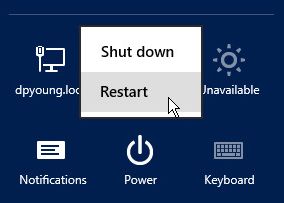
- Wählen Sie einen Grund für den Neustart des Servers aus und klicken Sie auf Weiter.
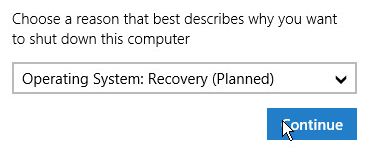
- Windows wird heruntergefahren. Wählen Sie auf dem Bildschirm Option auswählen die Option Problembehandlung aus.
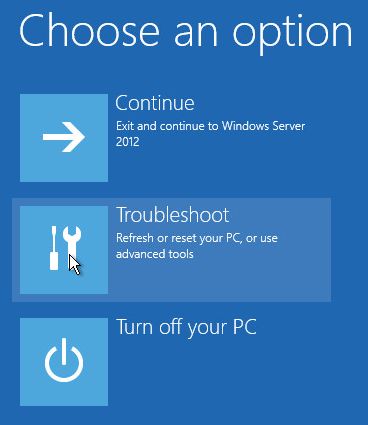
- Wählen Sie die Starteinstellungen auf dem Bildschirm Erweiterte Optionen aus und klicken Sie dann auf Neustart.
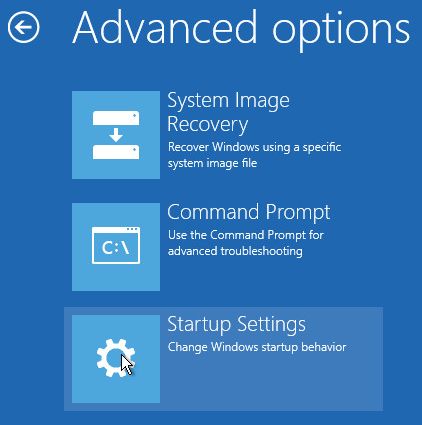
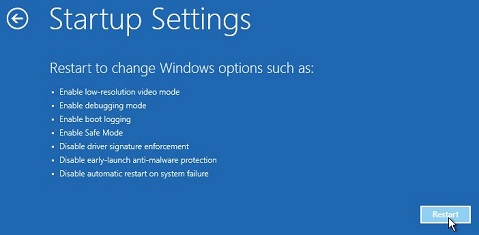
- Der Server führt den POST-Test durch und startet im Menü "Erweiterte Startoptionen".
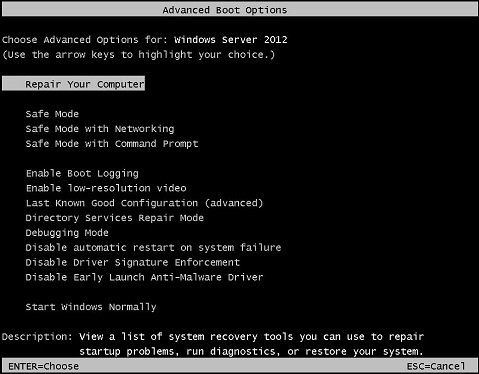
Methode 2: Shutdown.exe /r /o
- Öffnen Sie eine Eingabeaufforderung mit erhöhten Rechten auf dem Server.
- Tippen Sie shutdown /r /o, um Windows neu zu starten.
Hinweis: Der /o-Schalter ist neu in Windows Server 2012 und kann nur in Verbindung mit dem /r-Schalter verwendet werden.
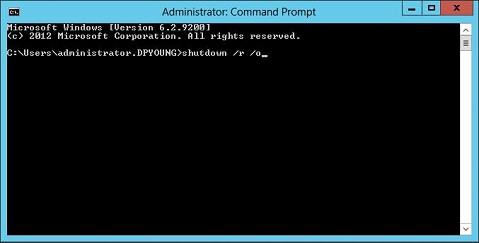
- Der Server startet mit dem Bildschirm Choose an Option (Option wählen). Befolgen Sie die obigen Schritte 4 bis 6, um auf das Menü mit erweiterten Startoptionen zuzugreifen.
 Anleitung zum Herunterladen des Microsoft Windows Server-Datenträgers/der ISO-Datei - SLN304332
Anleitung zum Herunterladen des Microsoft Windows Server-Datenträgers/der ISO-Datei - SLN304332